1、 要新建Doc、Libraries、Project、User文件夹,工程目录下的Listing、Output两个文件夹在Keil5环境下是自动生成的。
2、 打开Keil5新建工程,Project-New Project,并在新工程目录下新建5个文件夹,
STARTUP、CMSSIS、FWLIB、USER、DOC;
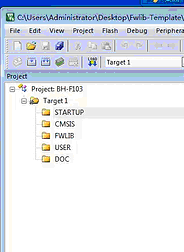
3、 官方库的移植
打开库文件下的Libraries,将目录下的CMSIS和STM32F10x_StdPeriph_Driver两个文件夹,复制到我的自己建的Libraries文件下,把CMSIS文件夹下的CM3-DeviceSuppotr-ST-STM32F10x目录下的文件
直接移动到CMSIS文件下然后删除DeviceSupport文件夹;把Libraries-CMSIS-CM3-CoreSupport目录下的文件
也移动到CMSIS文件夹下,然后把CM3这个文件夹删除;最终文件下文件如下 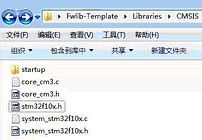
;把startup文件夹下的arm之外的三个文件夹删除,并把arm文件夹下的文件移动到startup文件夹下,然后把arm文件夹删除。
4、 在User文件夹下新建main.c,从官方例程下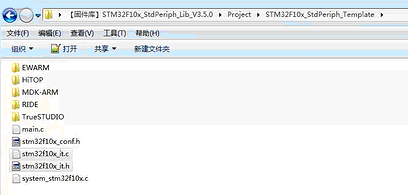
拷贝配置文件和中断函数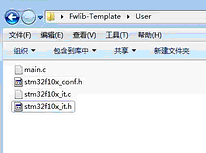
到User文件夹下;
5、 配置Keil5工程环境。
5.1根据不同的单片机型号容量,在STARTUP文件下添加不同的起动文件。
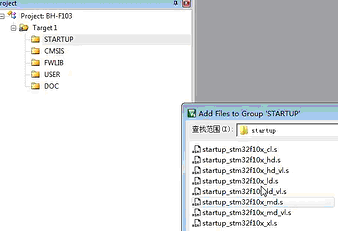
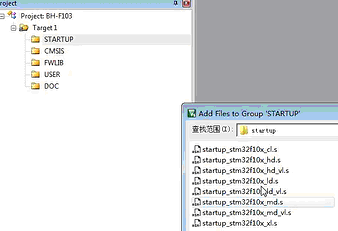
5.2在CMSIS文件下,添加库文件下的文件;
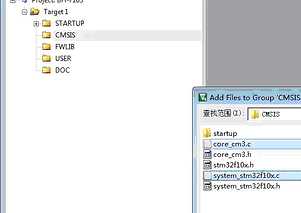
5.3在FWLIB文件下添加库文件下的src文件夹下的文件;
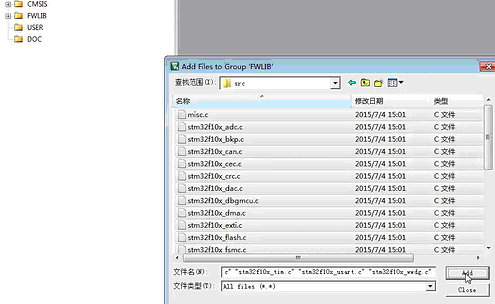
5.4在USER文件里面添加库文件下User文件夹里面的文件;
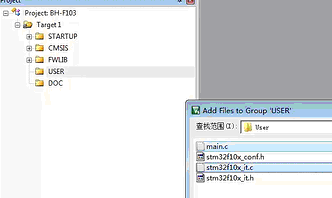
5.5、点击  按钮进入环境配置;
按钮进入环境配置;
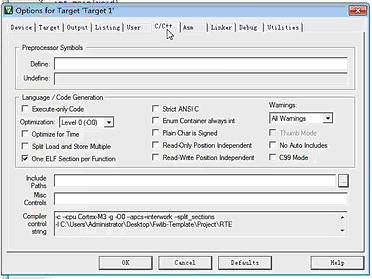
点击
指定头文件路径,一定要指定到最后的一级目录(Libraries、inc、User三个文件夹下的头文件); 配置Define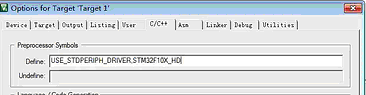
,需要填写两个(第一个是为了包含stm32f10x_conf.h这个头文件,第二个为选择stm32f10x.h里面的配置) 点击,CC++选项,
5.6点击Target,
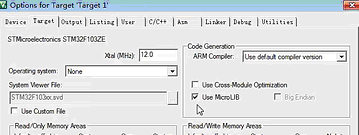
把这个 
选择上,目的是使用打印函数。
5.7配置调试设置。